Jeder macht gelegentlich ein schlechtes Foto. Vielleicht ist der Winkel falsch, und plötzlich hast du mehr Kinne als Finger. Oder vielleicht ist das Bild entweder zu dunkel oder zu hell, und Sie können nicht wirklich sagen, was Sie sehen. Egal, ob Sie schlechte Fotos satt haben oder sich gerade erst mit Ihrem neuen iPhone vertraut machen, diese iPhone-Kameratricks helfen Ihnen, Ihr Fotografiespiel im Handumdrehen zu verbessern.
Anpassen der iPhone-Kameraeinstellungen
Jetzt weiß ich, was Sie denken:„Ich habe mit den Kameraeinstellungen herumgespielt, aber nichts hilft wirklich!“
Während Dinge wie der Blitz oder der Timer der iPhone-Kamera möglicherweise nicht immer helfen, sind dies nicht die einzigen Funktionen, die Ihnen zur Verfügung stehen. Wie bei anderen Apps hat Camera nur einige der Einstellungen direkt in der App, während andere in den iPhone-Einstellungen vergraben sind. Zu den Funktionen, die Sie unter Einstellungen> Kamera finden, gehören:
- Raster
- Normales Foto für HDR behalten
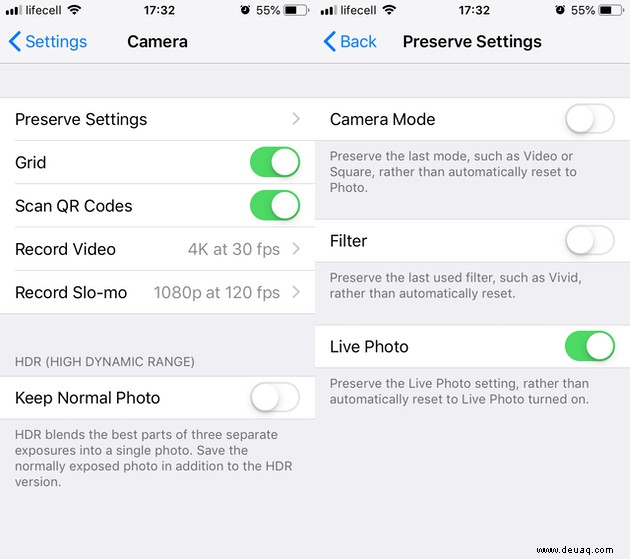
Und in der Kamera-App sehen Sie einige vertrautere Funktionen wie:
- Live-Fotos
- Kamera-Timer
- HDR
- Porträtmodus
- Fokus
- Belichtung
Sehen wir uns an, was diese Funktionen bewirken und wie Sie sie anpassen können, um Ihre Fotos zu verbessern.
1. HDR:Aufnahmen bei schwierigen Lichtverhältnissen
Möglicherweise haben Sie das HDR-Abzeichen in Ihrer Kamera-App schon einmal gesehen und sich gefragt, was es tut und wann Sie es verwenden sollten. Eine stark vereinfachte Beschreibung von HDR in der Kamera-App lautet, dass drei Fotos mit unterschiedlicher Belichtung aufgenommen und mit den jeweils besten Teilen kombiniert werden. Sie werden das unglaublich hilfreich finden, wenn Sie versuchen, Fotos in übermäßig hellen oder dunklen Umgebungen aufzunehmen.
Wenn Sie kein HDR-Fan sind, können Sie es deaktivieren, indem Sie auf das Symbol in der Kamera-App tippen. Alternativ können Sie es auf Auto stellen und die Kamera entscheiden lassen, wann in HDR aufgenommen wird.
Ihr iPhone nimmt standardmäßig sowohl ein HDR- als auch ein Nicht-HDR-Foto auf. Sie können anhand des HDR-Abzeichens in der oberen linken Ecke des Bildes erkennen, welche Version Sie in der Fotos-App betrachten. Wenn Sie zwei fast identische Fotos nicht behalten möchten, gehen Sie einfach zu "Einstellungen"> "Kamera" und deaktivieren Sie den Schalter "Normales Foto behalten".
 Löschen Sie unerwünschte HDR- oder Nicht-HDR-Bilder
Löschen Sie unerwünschte HDR- oder Nicht-HDR-Bilder Wenn die Einstellung „Normales Foto beibehalten“ aktiviert ist, haben Sie unzählige HDR- und Nicht-HDR-Versionen von Fotos auf Ihrem Telefon. Probieren Sie Gemini Photos aus, um sie durchzugehen :Es hilft Ihnen, ähnliche Fotos zu finden und nur die guten zu behalten.
Herunterladen im App Store2. Live-Foto:Bewegung erfassen
Haben Sie sich jemals gewünscht, dass Ihre Fotos ein wenig Bewegung haben? Nun, genau das macht ein Live-Foto. Sie nehmen ein Live-Foto wie ein normales Foto auf, außer dass es einige Sekunden vor und nach der Aufnahme des Bildes aufnimmt. Wenn Sie auf das Foto tippen und es gedrückt halten, wird es als kurzes Video abgespielt.
Um Live-Fotos zu aktivieren, öffnen Sie die Kamera-App und tippen Sie auf das runde Symbol oben auf dem Bildschirm. Sie wissen, dass es eingeschaltet ist, wenn das Symbol gelb wird. Und von dort aus einfach wie gewohnt fotografieren. Um die Funktion zu deaktivieren, tippen Sie erneut auf das Symbol und es wird wieder weiß und durchgestrichen.
Wenn Ihnen das Foto aus irgendeinem Grund nicht gefällt – vielleicht ist es unscharf oder jemand blinzelt – können Sie das sogenannte Schlüsselfoto ändern. Tippen Sie einfach auf Bearbeiten, und unten wird eine Zeitleiste angezeigt, in der Sie das beste Bild für das Schlüsselfoto auswählen können.
3. iPhone Kamera-Timer:Kameraverwacklung vermeiden
Wenn Sie feststellen, dass alle Ihre Fotos etwas verschwommen sind, bewegen Sie die Kamera vielleicht ganz leicht, wenn Sie den Auslöser drücken, um das Bild aufzunehmen. Um das zu beheben, probieren Sie den iPhone-Kamera-Timer aus.
Wenn Sie sich in der Kamera-App befinden, tippen Sie oben auf das Timer-Symbol und es wird angeboten, das Foto um 3, 5 oder 10 Sekunden zu verzögern. Wählen Sie die Zeit für die Verzögerung, tippen Sie auf den Auslöser und halten Sie dann still. Voila! So einfach ist das.
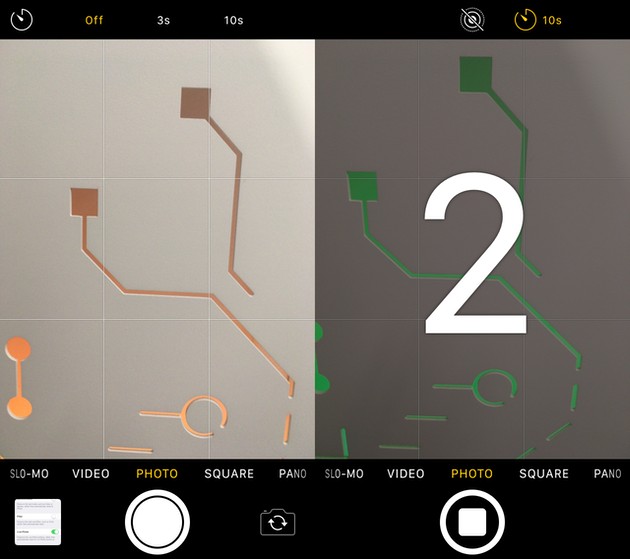
4. Raster:Aufnahmen einfacher zusammenstellen
Eine gute Bildkomposition ist mehr als die halbe Miete, und um Ihnen dabei zu helfen, verfügt das iPhone über integrierte Rasterlinien.
Die Rasterlinien der iPhone-Kamera zeigen Ihnen, wie Ihr Bild in neun gleiche Quadrate unterteilt ist, sodass Sie es nicht erraten müssen. Das ist hilfreich, wenn Sie versuchen, eine Aufnahme am Horizont auszurichten, das Motiv in die Bildmitte zu bringen oder die Drittel-Regel zu befolgen.
Um die Funktion zu aktivieren, gehen Sie zu Einstellungen> Kamera und schalten Sie den Rasterschalter ein.
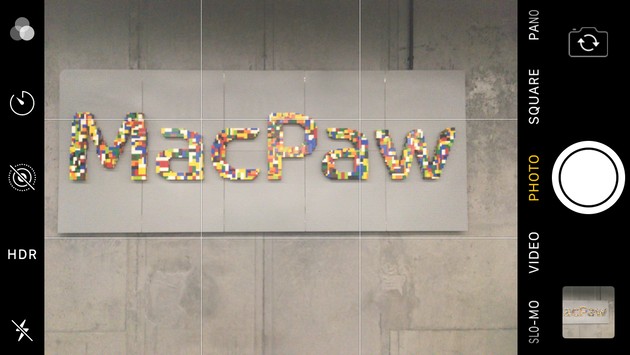
5. Hochformat:Erzielen Sie einen unscharfen Hintergrund
Wenn Sie die Person auf Ihrem Foto stärker betonen und alles andere verwischen möchten, versuchen Sie es mit dem Porträtmodus. Es erzielt einen ähnlichen Effekt wie bei DSLR-Kameras, wenn das Motiv des Fotos scharf, aber der Hintergrund unscharf ist.
Sie können in den Porträtmodus wechseln, genauso wie Sie in der Kamera-App zu Video oder Zeitlupe wechseln. Wischen Sie einfach auf den Schieberegler unten, bis Sie im Hochformat landen. Befolgen Sie im Porträtmodus die Anweisungen auf dem Bildschirm, die Sie darüber informieren, ob Sie zu nah oder zu weit von Ihrem Motiv entfernt sind oder ob Sie dem Bild mehr Licht hinzufügen müssen.
6. Burst-Modus:Nehmen Sie einzigartige Aufnahmen auf
Wer liebt nicht ein gutes, ehrliches Foto? Ein einzigartiger Moment, der spontan eingefangen zu sein scheint? Aber wenn Sie nicht genau in der richtigen Sekunde auf den Auslöser der Kamera tippen können, werden Sie diesen Moment wahrscheinlich verpassen.
Glücklicherweise gibt es den Burst-Modus. Anstatt auf den Auslöser zu tippen, halten Sie ihn gedrückt, und die Kamera-App nimmt bis zu 10 Fotos pro Sekunde auf. Dank dessen werden Sie mit größerer Wahrscheinlichkeit das entzückende Gähnen Ihres Kleinkindes oder die Art und Weise erwischen, wie Ihr Hund die Ohren spitzt, wenn Sie seinen Namen rufen.
Jede Serie wird in Ihrer Fotos-App als nur ein Foto mit dem Burst-Badge angezeigt. Um alle Bilder in der Serie anzuzeigen, tippen Sie auf Auswählen…, streichen Sie dann durch die Bilder und wählen Sie Ihre Favoriten aus, um sie als einzelne Fotos zu speichern.
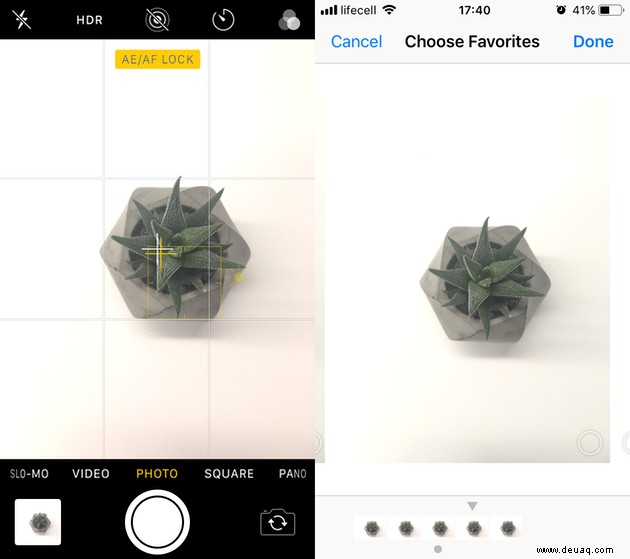
7. Fokus:Nehmen Sie schärfere Fotos auf
Während sich die meisten von uns auf die Autofokus-Einstellung der Kamera-App verlassen, kann es Fälle geben, in denen sie sich nicht auf das konzentriert, was Sie möchten. In diesen Fällen können Sie auf den Bereich Ihres Bildschirms tippen, auf den die Kamera fokussieren soll, und sie wird erneut fokussieren.
Außerdem können Sie den Fokus arretieren, sodass Ihr Motiv scharf bleibt, während Sie das Telefon bewegen und die Aufnahme zusammenstellen. Anstatt zu tippen, drücken und halten Sie einfach die Stelle, an der die Kamera fokussieren soll. Wenn es gesperrt ist, sehen Sie ein gelbes Kästchen mit der Aufschrift „AE/AF Lock.“
 Befreien Sie sich von unscharfen Fotos
Befreien Sie sich von unscharfen Fotos Bevor Sie gelernt haben, wie Sie den Fokus einstellen und sperren, haben Sie möglicherweise eine Handvoll Fotos aufgenommen, die verschwommen und unscharf sind. Zwillinge-Fotos findet diese auch, sodass Sie sie mit wenigen Fingertipps löschen können.
Herunterladen im App Store8. Belichtung:Machen Sie Fotos heller oder dunkler
Ähnlich wie beim Anpassen und Sperren des Fokus in der Kamera können Sie die Belichtung oder die Helligkeit Ihrer Bilder anpassen und sperren. Tippen Sie einfach irgendwo auf das Bild und ziehen Sie das Sonnensymbol nach oben oder unten, um das Foto heller oder dunkler zu machen. Darüber hinaus können Sie drücken und halten, um die Belichtung zu sperren (dasselbe gelbe Feld mit der Bezeichnung „AE/AF Lock“ wird angezeigt. Und wenn Sie eine erweiterte, DSLR-ähnliche Kontrolle über die Belichtung wünschen, probieren Sie eine der iPhone-Kamera-Apps aus, die wir haben wie.
So setzen Sie die iPhone-Kameraeinstellungen zurück
Das Beste daran ist, dass Sie ohne Bedenken an allen Kameraeinstellungen herumbasteln können. Bei iOS12 wird die Kamera-App jedes Mal automatisch auf die Standardeinstellungen zurückgesetzt, wenn Sie die App beenden.
Wenn Sie diese Einstellungen jedoch nicht jedes Mal neu anpassen möchten, wenn Sie die Kamera-App öffnen, können Sie Ihre letzten Einstellungen wie folgt beibehalten:
- Gehe zu "Einstellungen"> "Kamera"
- Gehen Sie zu Einstellungen beibehalten
- Schalten Sie die Schalter für Kameramodus, Filter und Live-Foto ein
Dadurch wird sichergestellt, dass die Kameraeinstellungen, die Sie in der App anpassen, auch nach dem Schließen und erneuten Öffnen erhalten bleiben.
Jetzt, da Sie die Verwendung der iPhone-Kamera besser im Griff haben, ist es an der Zeit, zu experimentieren und Fotos so aufzunehmen, wie Sie es möchten. Teilen Sie uns mit, was Ihre bevorzugten Einstellungen sind oder welche die größte Hilfe bei der Verbesserung Ihrer Bilder waren.